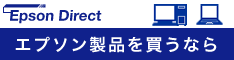最近、ちょっと便利なFlashの壁紙を見つけて変更しようとしたら
Vistaは壁紙にhtmlって使えなくなったんですね・・・。
ファイルを選択しようとしても画像ファイルしか選択できなくなってます。
XPのときは、できたのに非常に残念です。
変更の方法は
「コントロールパネル」から「デスクトップの背景の変更」をクリックします。
そうすると背景を選ぶ画面がでてきます。
ここでwindowsの壁紙を選ぶと最初から入っているものがいくつかできます。
参照を押すと自分の好きな写真を選択できます。
ちなみに私がデスクトップに入れたかったのは、世界時計のFlashだったんですけどね・・・。
よくパソコンが遅くなったらデフラグしましょうなんて書いてありますが
私は、これで速くなったことがありません。
しかも、デフラグにかかる時間ったらいつまでやってるんだろうと思ってしまいます。
よっぽどいらないプログラムの削除と起動時に立ちあがるプロセスを減らした方が
効果があると思ってます。
起動時に立ちあがるプログラムは、msconfigで減らしてみてください。

Windowsにはもともと便利なショートカットキーが割り当てられています。
特によく使うショットカットキーを書いておきます。
スタートメニューを開く Ctrl + Esc
これはWindowsキーを押したのといっしょです。
プログラムを切り替える Alt + Tab
これを押すと、開いている画面を切り替えられます。
プログラムを終了する Alt + F4
よくウインドウを閉じるときに使います。
続いて、アプリケーションでよく使うショートカットキーです。
ほとんどのアプリケーションで使えます。
- コピー Ctrl +C
- 切り取り Ctrl + X
- 貼り付け Ctrl + V
- 元に戻す Ctrl + Z
- すべて選択 Ctrl + A
- 上書き保存 Ctrl + S
- 検索 Ctrl + F
このあたりがよく使うやつでしょうか。
時々お持ちのパソコンのメーカー独自のショートカットキーと競合することがありますので
ご注意ください。
私も一度、ThinkPadでイラストレータを使ってたら、アウトラインのショートカットと
ポインティングデバイスのショートカットがあたってたことがありました。
さてさて、ちょっと旬な話題を取り上げてみようと思います。
Windows7ですが、やっと値段なんかもでてきましたね。
βの頃ちょっと触りましたが、ここらへんはだいぶ改善されたんでしょうね。
もうしょっちゅうリブートしてましたから・・・。
この値段どうなんですかね、ちょっと高いようにも見えますが。
ウィンドウズ7、家庭向けは2万4800円 ビスタより割安に
(NIKKEI IT-PLUSより)
事前予約のアップグレード版が安くでるらしいですが
これってクリーンインストールできるんですかね、vistaからアップだといやだなぁ。
Windows7 Professional アップグレード版 (本数限定優待価格)
Windows7 Home Premium アップグレード版 (本数限定優待価格)
それと、DSPとかOEM版がどのくらいの値段で出てくるかでしょうか。
私は、それを待ってから余裕があれば買おうと思います。
パソコンの修理ってなんでこんなにお金かかるんですかね。
家電あたりなら見積もりは無料なイメージなんですが、パソコンだと
修理着手料金とか見積もり料金とかで5,000円前後言われますよね。
購入した家電量販店等に持っていっても買ったメーカーに修理依頼しても大丈夫です。
個人的には、メーカーに頼んだ方が早いし、だいたい集荷業者まで手配してくれます。
大体の修理料金もメーカーならオペレータが答えてくれます。
一番安くて10,000円ぐらいからでしょうか。
以前液晶破損・HDD不良で送ったら70,000円ってのがありましたが(笑)
修理して使うか新しく購入するかは悩むところですが
私は、5年経ってたら新品購入でしょうか。それ以前なら、30,000円までで直るならと考えます。
もちろん故障個所にもよりますが。
最近そんな話をよく聞きます。
しかもだいたい光を使っている人たちです。今日もちょっとそんなことがありました。
だいたい繋がらない・繋がりが悪いっていうのは
1.NTT等回線事業者・ISPの工事やメンテナンス
2.ONU・CTU・ルータのフリーズ・設定・機器故障
3.パソコンのファイヤーウォールの設定・機器故障
4.ウイルスによる通信不良
こんなとこが私が今まで遭遇した事例です。
1については、こちらではどうしようもないのでお問い合わせと対応依頼ですかね。
一番の多いのが、2番です。
フリーズしたら電源を一度切って入れなおしましょう。
私のエリアではほぼNTTの光しか当たらないのでそれで書いておきます。
光プレミアムの場合、ONU>CTU>ルータ
の順で立ち上がるのを確認してから電源を入れていって下さい。
Bフレッツの方はONU>ルータになります。
これで9割直ります(笑)
設定の場合は、ISPからの認証IDとパスワードをよく確認してください。
また、DHCPがOFFになっているとパソコン側でIPを決めてあげなければいけないのでこちらも要確認です。
3番は、よくノートンなんかであるんですが通信を自動遮断したりする場合です。
これは、各ソフトのファイヤーウォールの設定を確認してください。
一例をあげると、インターネットは使えるけど、株取引用のプログラムは使えないなんて
人がいましたが、ノートンが遮断してました。
まあ、まず会社でやるもんじゃないんですが、社長さんじゃあなんとも言えなかったので
設定変えておきましたが・・・。
4番は、リカバリをオススメします。
できることならこのケースは遭遇したくありません。
今まで1台のパソコンから約400のウイルスが出た時はもう、使い方を疑います・・・。
ざっくりこんなところで今まで直ってますが、機器故障についてはどうしようもないので
これも回線事業者に御相談です。
ルータとパソコンは、買ったところか業者さんにお問い合わせでしょうか。
またまた個人的なやつですが、書いてみます。
ノートパソコンを選ぶ人は、仕事などで持ち運ぶかスペースの問題から選ぶと思います。
それぞれ違った仕様で選ぶと思います。
サイズ
まず、持ち運ぶ人は、B5?A4で10-14インチ液晶ぐらいのを選ぶでしょうか。
置いといて使う人は、A4超の15-17インチ液晶ぐらいのパソコンになるでしょうか。
重さ
軽いに越したことはありません。
持ち運ぶ人用は、800g?2,000gまででしょうか。
置いて使う人はあまり関係ありませんが、だいたい3,000g?4,000gでしょうか。
私は、仕事で2,500gのを持ち歩いてました。重いよね・・・。
CPU
やっぱりCore2Duo以上がオススメです。
モバイル用のSUとかSLはあんまり好きじゃありません。私はTとPで選んでました。
メモリ
がっつりMAXにしましょう。今はそんなに高くありません。
遅い動きの方が気になる私です。
HDD
持ち運ぶ用なんかは120-200GBぐらいでしょうか。
置いておく用は300GBぐらいのものもありますよね。
無線LAN
これはぜひつけておきましょう。
お勧めは、IEEE802.11nまで対応がいいと思います。
Office
これはほとんどの人が使用すると思います。
USBポート
数と位置を確認しておいてください。
特にビジネスモデルは少ない傾向にありますので、注意です。
後でHUBをつけてもいいんですが、邪魔になったりします。
ドライブ
スーパーマルチドライブでいいと思います。
今後を考えるとBDもつけたいですが、まだまだ高いですよね。
メディアスロット
デジカメから入れる時に便利です。
ある方がいいと思います。
ディスプレイポート
だいたいの機種が付いていると思いますが、プレゼンなんかで出力する時に使います。
最近だとDisplayPortやDVIやVGAなど種類がありますので確認してください。
手元の画面とプロジェクターの画面を変えて使うのが私は好きです。
普段デュアルディスプレイっていうのもあるのですが。
あとは個人的につけておきたいのが指紋認証。
ハッキリ言って便利です。パスワードを入れるのが面倒って人にオススメです。
合わせてセキュリティチップもついてると思いますが、こちらは慎重に使ってください。
じゃないと私みたいにハマります・・・。
買ってからじゃないとわからないことで、キーボードの打ちやすさやパッドの反応など
後悔することがありますので、現物が触れる時は確認して下さい。